Excel 2016: CSV-Datei mit Abfrage-Editor importieren
Der Abfrage-Editor in Excel 2016 erleichtert den Import von CSV-Dateien enorm. Wir erklären Schritt für Schritt, wie Sie CSV-Daten in Ihre Tabelle einlesen.
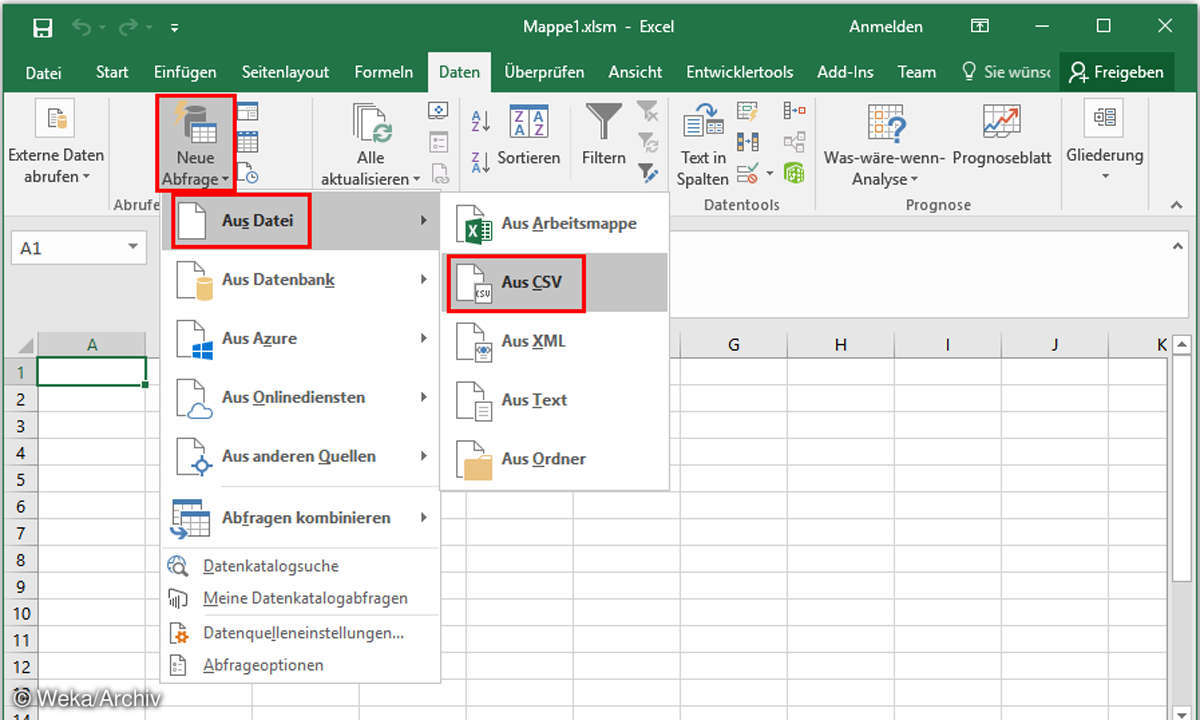
Beim Einlesen einer CSV-Datei in ein Excel-Tabellenblatt müssen Sie nicht alles übernehmen, sondern Sie können sogleich die Daten auswählen, die Sie in Excel benötigen. Um gezielt Daten aus einer CSV-Datei in Excel zu importieren, gehen Sie folgendermaßen vor: Öffnen Sie in Excel das Tab...
Beim Einlesen einer CSV-Datei in ein Excel-Tabellenblatt müssen Sie nicht alles übernehmen, sondern Sie können sogleich die Daten auswählen, die Sie in Excel benötigen. Um gezielt Daten aus einer CSV-Datei in Excel zu importieren, gehen Sie folgendermaßen vor:
- Öffnen Sie in Excel das Tabellenblatt, in das Sie die CSV-Daten einlesen wollen, bzw. legen Sie dafür ein neues Tabellenblatt an.
- Klicken Sie in der Gruppe Abrufen und transformieren der Registerkarte Daten auf die Schaltfläche Neue Abfrage. Wählen Sie im aufklappenden Menü Aus Datei und dann Aus CSV.
- Wählen Sie im Dialogfeld Daten importieren die CSV-Datei aus und klicken Sie auf Importieren.
- Danach erscheint das Fenster des Abfrage-Editors. Klicken Sie in diesem auf die Schaltfläche Bearbeiten, um dessen Menüband anzuzeigen. Klicken Sie hier gegebenenfalls auf Erste Zeile als Überschriften verwenden (Gruppe Transformieren der Registerkarte Start), um im Excel-Tabellenblatt die Daten der ersten Zeile der CSV-Datei als Spaltenüberschriften festzulegen.
- Klicken Sie jetzt im Menüband des Abfrage-Editors auf Spalten verwalten. Entfernen Sie im erscheinenden Dialogfeld bei den Spalten, die Sie nicht übernehmen wollen, die Häkchen aus den Kontrollkästchen. Schließen Sie das Dialogfeld danach mit OK.
- Um die so selektierten CSV-Daten in das Excel-Tabellenblatt zu übernehmen, klicken Sie ganz am Anfang der Registerkarte Start des Abfrage-Editors auf die Schaltfläche Schließen & Laden.
Alternativ erklären wir in der Anleitung Excel: CSV-Dateien importieren, wie Sie CSV-Dateien in früheren Excel-Versionen ohne Abfrage-Editor einlesen können.












